คุณพร้อมที่จะใช้งานช่อง YouTube ของคุณด้วยแบนเนอร์ที่ยอดเยี่ยมที่แสดงเนื้อหาของคุณ ความตื่นเต้นจะเข้ามาเติมเต็มเมื่อคุณกดปุ่มอัปโหลด เพียงเพื่อจะพบว่าส่วนสำคัญของอาร์ตเวิร์คของคุณถูกตัดออกหรือเบลอ นั่นคือจุดที่การปรับขนาดกลายเป็นสิ่งจำเป็น แบนเนอร์ที่ปรับขนาดอย่างดีช่วยให้แน่ใจว่าองค์ประกอบแบรนด์ ข้อความ และภาพของคุณมีความชัดเจน สร้างผลกระทบที่ยั่งยืนต่อผู้ดูของคุณ
ในโพสต์นี้ คุณจะได้เรียนรู้เกี่ยวกับ ขนาดรูปโปรไฟล์ยูทูป และวิธีปรับขนาดรูปภาพสำหรับแบนเนอร์ YouTube หากคุณต้องการทำให้ภาพของคุณชัดเจนสำหรับแบนเนอร์ YouTube บทความนี้มีแพลตฟอร์มตัวขยายขนาดรูปภาพที่คุณสามารถใช้ได้ ค้นพบวิธีแก้ปัญหาความไม่แน่นอนของคุณโดยอ่านโพสต์ข้อมูลนี้!
ส่วนที่ 1 ขนาดรูปภาพโปรไฟล์ YouTube
ขนาดรูปโปรไฟล์ YouTube เป็นสิ่งจำเป็นสำหรับการสร้างช่องที่ดูดี แต่รูปโปรไฟล์ YouTube มีขนาดเท่าไหร่? นี่คือตารางสำหรับแสดงขนาดและรายละเอียดที่จำเป็นอื่นๆ:
| อัตราส่วนภาพ | ขนาด | ขนาดไฟล์สูงสุด | รูปแบบไฟล์ |
|---|---|---|---|
| 1:1 (สี่เหลี่ยมจัตุรัส) | 800 × 800 พิกเซล | 8 เมกะไบต์ | JPG, PNG, GIF |
โปรดจำไว้ว่า การทำให้รูปโปรไฟล์ของคุณชัดเจน เป็นที่จดจำได้ และอยู่ภายในข้อกำหนดเหล่านี้จะช่วยให้ช่องของคุณโดดเด่น
ส่วนที่ 2 ปรับขนาดรูปภาพสำหรับแบนเนอร์ YouTube
คุณประสบปัญหาในการปรับขนาดภาพสำหรับแบนเนอร์ YouTube ของคุณโดยไม่สูญเสียคุณภาพหรือบางส่วนของภาพหรือไม่? หากเป็นเช่นนั้น คุณต้องได้รับความช่วยเหลือจาก Super Image Converter - YouTube Banner Resizer
แพลตฟอร์มนี้สามารถช่วยคุณปรับขนาดรูปภาพให้พอดีกับข้อกำหนดแบนเนอร์ของ YouTube ได้อย่างรวดเร็ว โดยไม่บิดเบือนหรือครอบตัดส่วนสำคัญ มีตัวเลือกในการปรับขนาดรูปภาพโดยใช้ขนาดหรือเปอร์เซ็นต์ ส่วนที่ดีที่สุด? โดยจะรักษาคุณภาพของภาพในขณะที่ปรับขนาด เพื่อให้มั่นใจว่าแบนเนอร์ของคุณดูคมชัดและเป็นมืออาชีพ แท้จริงแล้ว นี่เป็นหนึ่งในเครื่องมือปรับขนาดแบนเนอร์ YouTube ชั้นนำ ซึ่งทำให้การปรับขนาดรูปภาพสำหรับแบนเนอร์ YouTube ของคุณง่ายขึ้น
ขั้นตอนที่ 1ขั้นแรก คุณต้องเปิดเว็บเบราว์เซอร์และค้นหา Super Image Converter - YouTube Banner Resizer
ขั้นตอนที่ 2บนอินเทอร์เฟซหลัก ให้ไปที่ เลือกรูปภาพเพื่อปรับขนาด ปุ่มเพื่อนำเข้าภาพที่คุณต้องการปรับขนาด นอกจากนั้น คุณสามารถใช้วิธีลากและวางเพื่ออัปโหลดไฟล์รูปภาพได้
ขั้นตอนที่ 3ด้านล่างรูปภาพที่นำเข้า คุณสามารถปรับขนาดรูปภาพได้โดยใช้ ขนาด และ เปอร์เซ็นต์ ตัวเลือก.
หากคุณต้องการ ขนาด ตัวเลือก ให้ป้อนเฉพาะ ความกว้าง และ ส่วนสูง ภายในแต่ละกล่อง หากคุณต้องการ เปอร์เซ็นต์ ให้เลื่อนตัวเลื่อนไปทางขวาเพื่อทำให้รูปภาพเล็กลง
ขั้นตอนที่ 4เมื่อคุณปรับแต่งตัวเลือกที่คุณเลือกแล้ว ให้กดที่ ปรับขนาด ปุ่มเพื่อเริ่มปรับขนาดภาพ ต่อไปให้กด. ดาวน์โหลด ปุ่มเพื่อบันทึกรูปภาพที่ปรับขนาดแล้วสำหรับแบนเนอร์ YouTube ลงในไฟล์ในเครื่องของคุณ
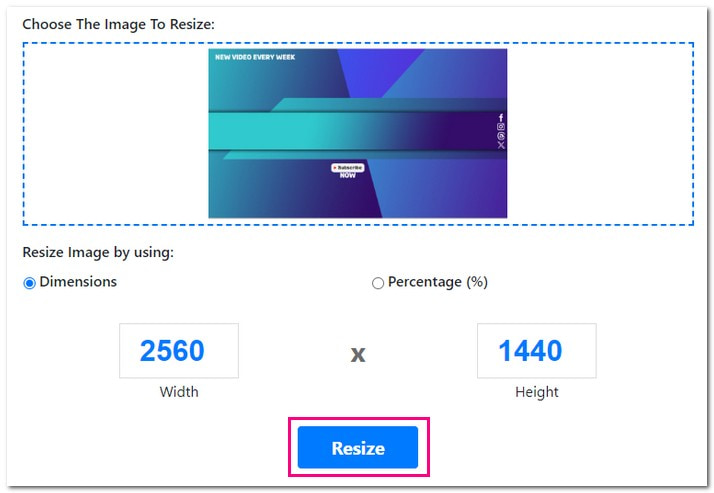
นั่นคือวิธีการปรับขนาดรูปภาพสำหรับแบนเนอร์ YouTube โดยใช้ Super Image Converter! ด้วย Super Image Converter การปรับขนาดเป็นเรื่องง่าย และแบนเนอร์ของคุณก็พร้อมที่จะโดดเด่นบนช่องของคุณ มีความสุขในการสร้าง!
ส่วนที่ 3 โบนัส: เครื่องมือที่ยอดเยี่ยมในการทำให้ภาพชัดเจนสำหรับแบนเนอร์ YouTube
1. AVAide Image Upscaler
การมีภาพที่ชัดเจนสำหรับแบนเนอร์ YouTube ของคุณเป็นสิ่งสำคัญเนื่องจากเป็นเหมือนหน้าตาของช่องของคุณ นี่คือสิ่งแรกที่ผู้ใช้เห็น คุณต้องการให้มันดูดีที่สุด ตอนนี้ หากคุณประสบปัญหาในการทำให้ภาพของคุณชัดเจนขึ้นหรือคมชัดขึ้นสำหรับแบนเนอร์ของคุณ คุณควรลองดู AVAide Image Upscaler!
แพลตฟอร์มนี้สามารถเข้าถึงได้จากเว็บเบราว์เซอร์ใดก็ได้และไม่มีค่าใช้จ่าย มันใช้งานได้กับรูปภาพต่างๆ คุณสามารถนำเข้ารูปภาพในรูปแบบ JPEG, JPEG หรือ BMP ยิ่งไปกว่านั้น ยังใช้อัลกอริธึมขั้นสูงเพื่อปรับปรุงคุณภาพของภาพโดยไม่สูญเสียรายละเอียด ทำให้มั่นใจได้ว่าแบนเนอร์ของคุณจะดูคมชัดและน่าดึงดูด คุณต้องการขยายภาพขนาดเล็กของคุณหรือไม่? AVAide Image Upscaler ช่วยให้คุณสามารถขยายขนาดได้ 2×, 4×, 6× และ 8× เพื่อให้ได้ภาพที่คมชัดยิ่งขึ้น น่าประทับใจใช่ไหม?
ต่อไปนี้เป็นวิธีทำให้ภาพของคุณชัดเจนสำหรับแบนเนอร์ YouTube โดยใช้ AVAide Image Upscaler:
ขั้นตอนที่ 1ไปที่เว็บไซต์อย่างเป็นทางการของ AVAide Image Upscaler เพื่อเข้าถึง
ขั้นตอนที่ 2กด เลือกรูปภาพ ปุ่มเพื่อเพิ่มภาพที่คุณต้องการให้ชัดเจนและคมชัดยิ่งขึ้น หากคุณต้องการอัปโหลดภาพเป็นชุด ให้อัปเกรดแผนของคุณและเพลิดเพลินไปกับสิทธิประโยชน์เพิ่มเติม
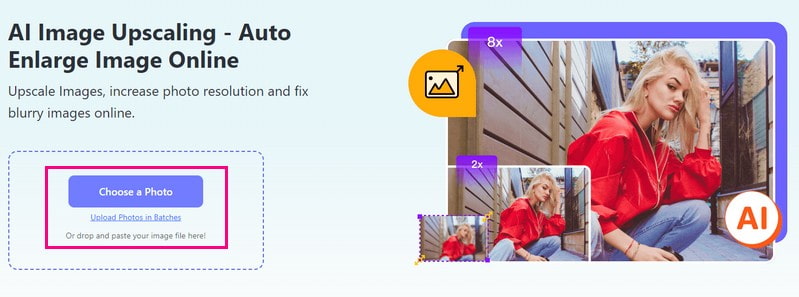
ขั้นตอนที่ 3คุณสามารถดูภาพต้นฉบับที่มุมซ้ายและภาพที่ส่งออกได้ที่มุมขวา อย่างที่คุณเห็น ภาพที่ส่งออกมีความชัดเจนและคมชัดกว่าภาพต้นฉบับ นอกจากนั้น คุณยังสามารถขยายภาพของคุณได้หากภาพมีขนาดเล็ก 2×, 4×, 6×, หรือ 8× ภายใต้ กำลังขยาย ตัวเลือก.
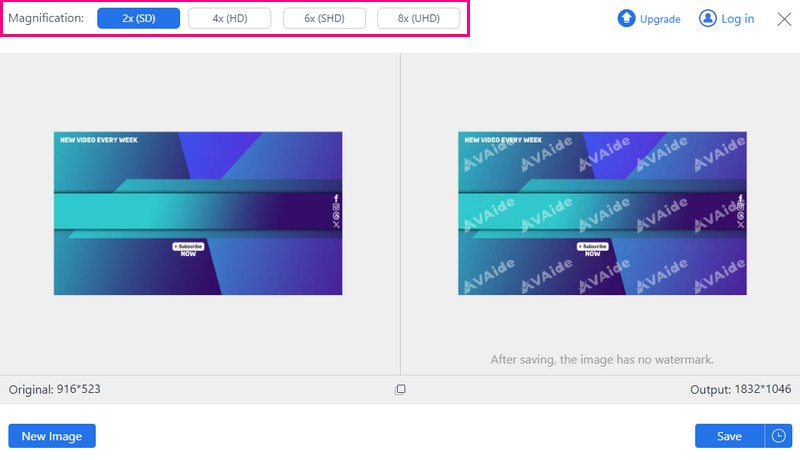
ขั้นตอนที่ 4เมื่อเสร็จแล้วให้คลิกที่ บันทึก ปุ่มเพื่อดาวน์โหลดรูปภาพที่ได้รับการปรับปรุงลงในไฟล์ในเครื่องของคุณ หากคุณพอใจ รูปภาพที่ได้รับการปรับปรุงนี้สามารถใช้เป็นแบนเนอร์ YouTube ของคุณได้
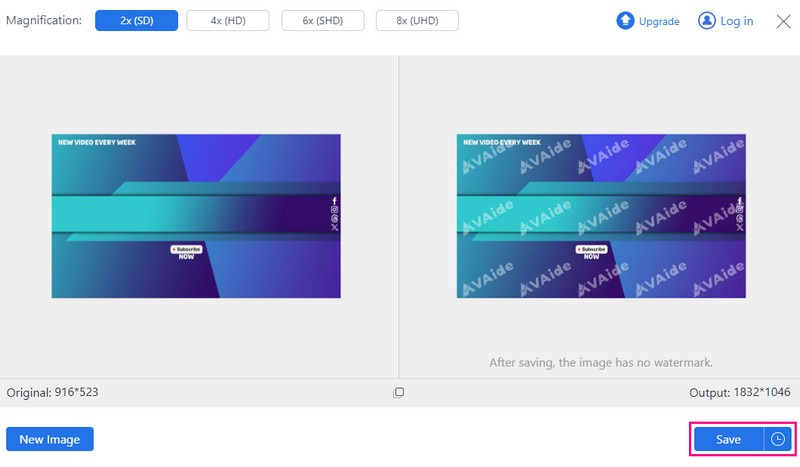
2. พิคแลนด์
ก้าวต่อไป พิคแวนด์ซึ่งเป็นแอปพลิเคชันมือถือที่สามารถช่วยให้คุณทำให้ภาพของคุณชัดเจนโดยการลดขนาดภาพ มีอินเทอร์เฟซที่เรียบง่าย ทำให้ผู้ใช้สามารถปรับปรุงภาพลักษณ์ของตนได้โดยไม่จำเป็นต้องเป็นผู้เชี่ยวชาญ หากคุณมีภาพเบลอก็สามารถทำให้ชัดเจนได้ เนื่องจากแอปพลิเคชันนี้รวมเข้ากับเทคโนโลยีปัญญาประดิษฐ์ชั้นยอด นอกจากนี้ยังผสมผสานกับเทคโนโลยีขยายภาพขั้นสูงที่สามารถเพิ่มจำนวนพิกเซลในภาพถ่ายคุณภาพต่ำได้
ต่อไปนี้เป็นวิธีทำให้ภาพของคุณชัดเจนสำหรับแบนเนอร์ YouTube โดยใช้ Picwand:
ขั้นตอนที่ 1เริ่มต้นด้วยการติดตั้ง Picwand บนโทรศัพท์ของคุณ เปิดมันขึ้นมาเพื่อเริ่มต้น
ขั้นตอนที่ 2แตะ (+) เพื่อเพิ่มรูปภาพที่คุณต้องการใช้เป็นแบนเนอร์ YouTube
ขั้นตอนที่ 3Picwand จะทำให้รูปภาพของคุณดีขึ้นโดยอัตโนมัติหลังจากกระบวนการปรับปรุง หลังจากนั้นคุณจะเห็นว่ามันดูก่อนและหลังอย่างไร นอกจากนี้คุณยังสามารถเลือกตัวเลือกต่างๆ เช่น 2×, 4×, 6×, หรือ 8× เพื่อขยายรูปภาพของคุณ
ขั้นตอนที่ 4หากคุณพอใจกับรูปลักษณ์แล้ว ให้กดปุ่ม หรู ปุ่ม. จากนั้นบันทึกภาพที่ดีกว่าลงในโทรศัพท์ของคุณโดยตรง
เมื่อคุณมีภาพที่ชัดเจนขึ้นแล้ว คุณก็สามารถอัปโหลดเป็นแบนเนอร์ YouTube ของคุณได้ ไปที่การตั้งค่าช่อง YouTube ค้นหาตัวเลือกในการเปลี่ยนแบนเนอร์ และอัปโหลดภาพที่ปรับปรุงแล้ว
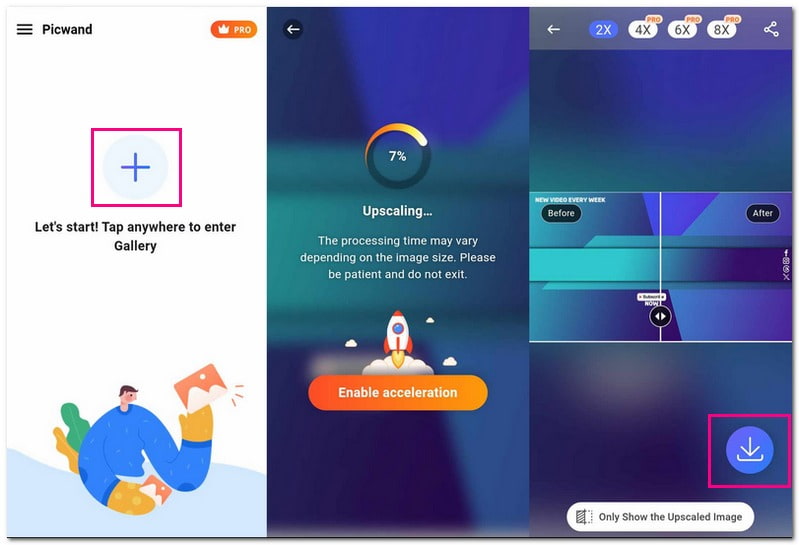
ส่วนที่ 4 คำถามที่พบบ่อยเกี่ยวกับการปรับขนาดรูปภาพสำหรับแบนเนอร์ YouTube
ฉันจะขยายรูปโปรไฟล์ YouTube ของฉันได้อย่างไร
คุณสามารถขยายภาพโปรไฟล์ YouTube ของคุณได้โดยใช้ AVAide Image Upscaler ตัวขยายขนาดรูปภาพนี้มีตัวเลือกการขยาย เช่น 2×, 4×, 6× และ 8× เพื่อขยายรูปภาพตามความต้องการของคุณ
พิกเซล 16:9 คืออะไร?
อัตราส่วนภาพ 16:9 เป็นพิกเซลหมายถึงขนาดของรูปภาพหรือวิดีโอ เป็นอัตราส่วนของความกว้างต่อความสูงที่ใช้กันทั่วไปสำหรับการแสดงผลแบบไวด์สกรีน
ทำไมรูปภาพ YouTube ถึงมีขนาดเล็ก?
เช่นเดียวกับรูปภาพโปรไฟล์และภาพขนาดย่อ รูปภาพ YouTube อาจดูเล็กเนื่องจากแสดงบนอุปกรณ์ต่างๆ เช่น โทรศัพท์ แท็บเล็ต และคอมพิวเตอร์ การทำให้มีขนาดเล็กช่วยให้โหลดได้อย่างรวดเร็วและดูดีบนหน้าจอทุกขนาดโดยไม่สูญเสียคุณภาพ
ฉันสามารถใช้รูปภาพขนาดเล็กกว่าเป็นแบนเนอร์ของ YouTube ได้หรือไม่
หากรูปภาพที่คุณใช้สำหรับแบนเนอร์ YouTube ของคุณมีขนาดเล็กกว่าขนาดที่แนะนำ รูปภาพอาจไม่พอดีกับพื้นที่ เมื่อยืดออกจนพอดี อาจดูพร่ามัวหรือบิดเบี้ยวได้ ควรใช้รูปภาพให้ใกล้กับขนาดที่ YouTube แนะนำมากกว่าเพื่อให้แบนเนอร์ของคุณดูคมชัด ด้วยวิธีนี้ จะช่วยเติมเต็มพื้นที่ได้อย่างสวยงามโดยไม่สูญเสียคุณภาพ
ฉันควรใช้รูปแบบไฟล์ใดสำหรับภาพแบนเนอร์ YouTube ของฉัน
คุณสามารถใช้รูปแบบ เช่น JPG, PNG หรือ GIF สำหรับแบนเนอร์ YouTube ของคุณได้ แต่ละรูปแบบมีจุดแข็ง ดังนั้นให้เลือกรูปแบบที่เหมาะกับภาพของคุณและออกแบบให้ดีที่สุด
ท้ายที่สุด การตรวจสอบให้แน่ใจว่าภาพแบนเนอร์ YouTube ของคุณพอดีเป็นสิ่งสำคัญสำหรับรูปลักษณ์ของช่องที่สวยงาม! การเรียนรู้วิธีการ ปรับขนาดภาพสำหรับแบนเนอร์ YouTube ช่วยให้ช่องของคุณโดดเด่นและดูเป็นมืออาชีพ หากคุณต้องการทำให้ภาพของคุณชัดเจนขึ้น ลองใช้ AVAide Image Upscaler มันเป็นเครื่องมือที่ยอดเยี่ยมที่สามารถปรับปรุงรูปภาพของคุณและทำให้มันโดดเด่นอย่างสวยงามบนแบนเนอร์ของคุณ!

เทคโนโลยี AI ของเราจะปรับปรุงคุณภาพของภาพของคุณโดยอัตโนมัติ ลบจุดรบกวน และแก้ไขภาพที่พร่ามัวทางออนไลน์
ลองตอนนี้



